
System operacyjny Windows 10 został wydany w 2015 roku Dla ogółu społeczeństwa. Jako nowy czynnik motywujący użytkowników, zezwolono na jego bezpłatne pobieranie przez rok dla wszystkich posiadaczy legalnych kopii systemu Windows 7 lub Windows 8.1.
Zawierał narzędzie, które może zarezerwować to uaktualnienie. To narzędzie wysłało powiadomienie, aby poinformować Cię, kiedy aktualizacja będzie gotowa do użycia.
Jakie narzędzia Windows 10 powinieneś znać i jak z nich korzystać?
Narzędzia systemu Windows 10 nie różnią się zbytnio od najbardziej bezpośrednich poprzednich wersji, z wyjątkiem pasek menedżera zadań. Następnie opiszemy niektóre z nich
Menedżer zadań
Nowa Menedżer zadań Windows 10 ma teraz więcej kart i nowa grafika plus menedżer startowy. Najłatwiej uzyskać do niego dostęp, klikając prawym przyciskiem myszy. Otwierając opcję „paska zadań” należy wybrać „menedżer zadań”.
W systemie Windows 10 na górze znajdziesz wiele zakładek. Z pewnością otworzy się ona na zakładkę „procesy”, w której będzie wyświetlane uruchomione oprogramowanie.
Jeśli chcesz, aby niektóre z tych procesów przestały działać, zaznacz je i kliknij Zakończ wykonywanie. Jest to przydatne, gdy te procesy nie zostały zamknięte po naciśnięciu X, oprócz zwolni ilość pamięci RAM.
Tutaj możesz również zobaczyć zużycie zasobów każdego procesu. W zakładce „wydajność” będziesz mógł zobaczyć wykresy, na których Wydajność procesora i pamięci RAM, plus niektóre statystyki zasobów systemowych.
Kolejną zakładką menedżera zadań Windows 10 jest Uruchamianie. Tam zobaczysz całe oprogramowanie i naciskając go, możesz przejść do dezaktywacji ich z paska startowego. Przyspieszy to proces uruchamiania systemu Windows 10.
Narzędzie MSconfig
To narzędzie jest bardzo przydatne do poprawy ustawień systemowych w Windows 10. Aby łatwo uzyskać dostęp do tego narzędzia, musisz nacisnąć klawisz wygraj jednocześnie z klawiszem R. Tam musisz wpisać nazwę narzędzia MSconfig, a otworzy się okno konfiguracji systemu.
Z tego okna możesz wybrać np. opcję „diagnoza”, gdzie zostaną załadowane podstawowe urządzenia okienne. Za pomocą tego narzędzia można uzyskać dostęp do listy innych przydatnych narzędzi do konfiguracji systemu.
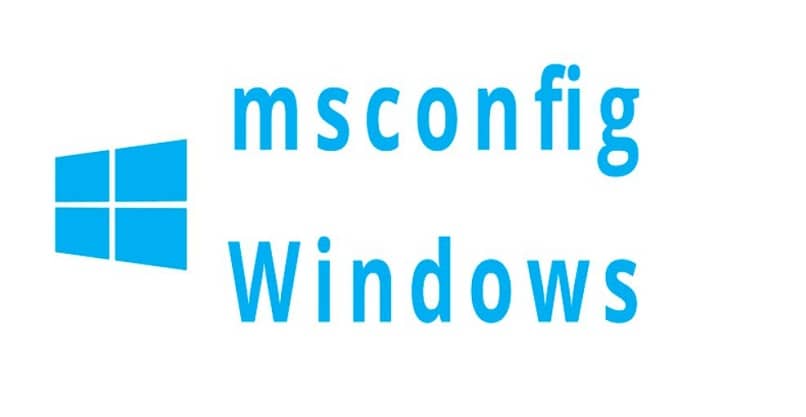
Monitor zasobów
Aby uzyskać dostęp do tego narzędzia systemu Windows 10, musisz użyć tej samej procedury, co powyżej i nacisnąć opcję narzędzi. Tam wybierzesz „monitor zasobów” i naciśnij „start”. Wyświetlone zostanie okno z opcjami informacji ogólnych, procesora, pamięci, dysku i sieci. Możesz także przeglądać wykresy przedstawiające procesy, takie jak używana pamięć fizyczna, obciążenie alokacji, błędy krytyczne, a także sprawdzać alokację tych zasobów systemowych.
Ponadto szczegóły dotyczące wykorzystania procesora, procesów aktywności dysków fizycznych i procesów aktywności sieciowej. Okazuje się, że jest to bardziej szczegółowe niż menedżer zadań Windows 10.
informacje o systemie
Pod nazwą w języku angielskim Informacje o systemie to przydatne narzędzie systemu Microsoft Windows 10, gdy należy sprawdzić specyfikację systemu. Podobnie musisz wykonać poprzednią procedurę, aby uzyskać do niego dostęp. W zakładce Narzędzia musisz wybrać Informacje o systemie lub Informacje o systemie.
Tam zostanie wyświetlona zakładka z ogólnym podsumowaniem systemu wskazującym zasoby sprzętowe, komponenty i środowisko programowe. Jeśli klikniemy np. na opcję zasobów sprzętowych, wyświetli się lista podkategorii (Konflikty/współużytkowanie, CMA, wymuszony sprzęt, ES, IRQ i pamięć). Po wybraniu którejkolwiek z tych podkategorii zostanie wykonana aktualizacja.
Przywracanie systemu i czyszczenie dysku
Za pomocą tego narzędzia możesz przywrócić system Windows 10 do pierwotnego stanu z określonej daty, cofając wszelkie późniejsze zmiany. Możesz go otworzyć, naciskając klawisz Windows jednocześnie z klawiszem „X”, wybierz „system”, a następnie „przywracanie systemu”. Tam wybierz punkt lub datę, którą chcesz przywrócić.
To narzędzie systemu Windows 10 jest bardzo przydatne, gdy musisz odzyskać utracony program. Służy również jako zasób do odzyskania uszkodzonego konta. W tym celu musisz nacisnąć klawisz F8 i uruchomić system Windows 10 w trybie „bezpiecznym” i stamtąd otworzyć opcję odzyskiwania systemu. Następnie wybierzesz poprzednią datę odzyskiwania, od kiedy to konto użytkownika zostało uszkodzone.
Oczyszczanie dysku odbywa się za pomocą narzędzia do czyszczenia. Windows 10 oferuje niezwykle przydatne narzędzie do konserwacji systemu i pozbycia się nieistotnych lub bezużytecznych plików.
Aby uzyskać dostęp do tego narzędzia z systemu Windows 10 umieść w pasku wyszukiwania „sprzątanie przestrzeni”. Pojawi się zakładka, która obliczy przestrzeń, którą można zwolnić. Pojawią się kategorie plików, które można natychmiast zwolnić. Wybierz te, które Ci odpowiadają i naciśnij „wyczyść pliki systemowe”. Możesz zwolnić do 500 megabajtów miejsca na dysku.

Gdzie znaleźć narzędzia administracyjne w systemie Windows 10 dla zaawansowanych użytkowników?
Narzędzia administracyjne systemu Windows 10 to folder znajdujący się w Panelu sterowania do użytku przez administratorów systemu i użytkowników zaawansowanych.
Między nimi możemy nazwać zarządzanie komputerem lokalnym lub zdalnym, Podgląd zdarzeń, Inicjator ICSCI, Narzędzie źródeł danych, Lokalna polityka bezpieczeństwa, Diagnostyka pamięci, Zarządzanie drukowaniem, Monitor wydajności i jakości, Zarządzanie usługami w tle, Zadania harmonogramu i Zapora systemu Windows dla zaawansowanych zabezpieczeń.

